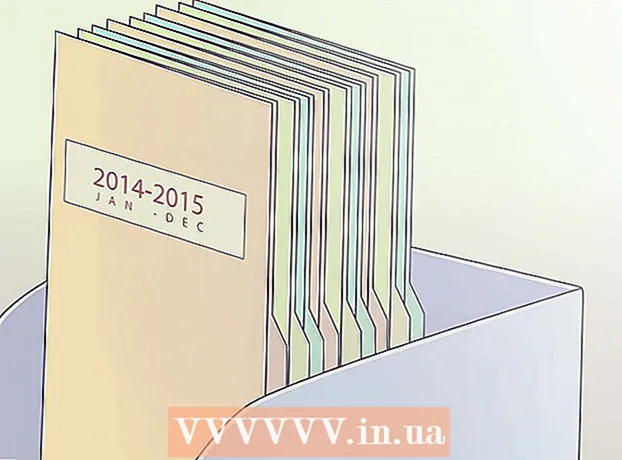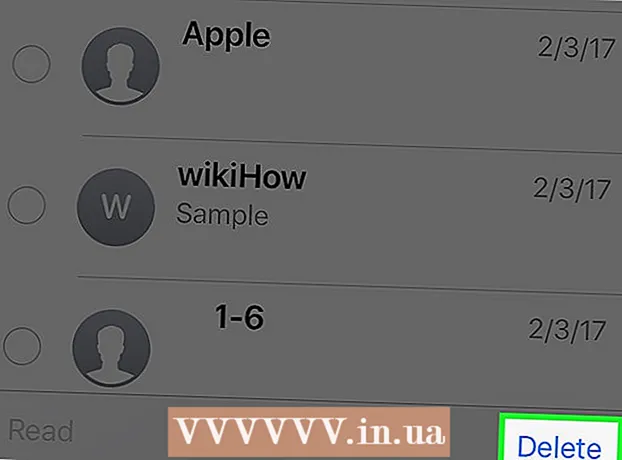作者:
Louise Ward
创建日期:
7 二月 2021
更新日期:
26 六月 2024

内容
此WikiHow教您如何在计算机上查找Windows产品密钥。您可以使用命令提示符或免费的ProduKey应用程序来查找激活密钥。此外,ProduKey还可以在挂起的计算机的硬盘驱动器中获取密钥代码。如果在试用期内升级到Windows 10,则没有产品密钥,但是您可以通过在新计算机上使用Microsoft帐户登录来访问电子证书。
脚步
第1部分,共3部分:使用命令提示符
. 单击屏幕左下角的Windows徽标。

命令提示符。 该应用程序的“开始”窗口顶部有一个黑框。命令提示符将打开。- 您必须以管理员(管理员)身份登录才能以这种方式找到密钥。
输入命令以检索产品密钥。 请输入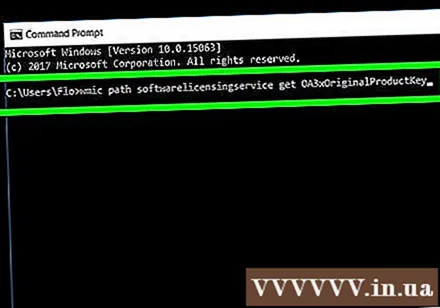
wmic path softwarelicensingservice将OA3xOriginalProductKey放入命令提示符,然后按 ↵输入.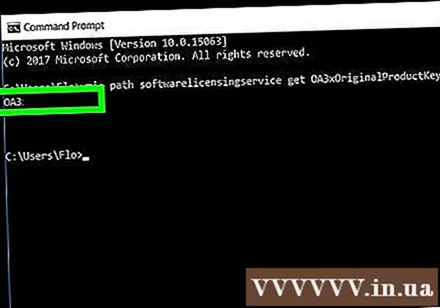
记下产品密钥。 您将看到一个25个字符的产品密钥显示在您刚刚输入的命令的正下方;这是产品密钥。- 拍摄结果的屏幕截图或将其写下来,以确保需要时具有锁定功能。
- 如果以上命令不起作用,则需要使用ProduKey查找Windows产品密钥。
第2部分,共3部分:使用ProduKey
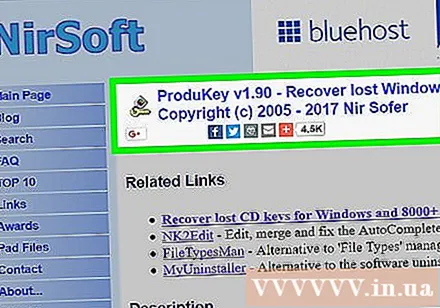
打开ProduKey网站。 在计算机上转到http://www.nirsoft.net/utils/product_cd_key_viewer.html。
向下滚动并单击 下载ProduKey(在Zip文件中) 在页面底部附近。 ProduKey设置文件夹将下载到您的计算机。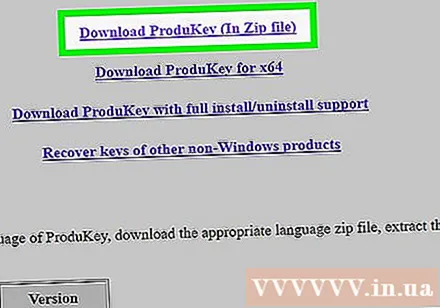
打开ProduKey文件夹。 在计算机(例如台式机)的默认下载文件夹中,双击ProduKey ZIP文件。
点击卡片 提取 (提取)在窗口顶部。 工具栏将显示在标签下方 提取.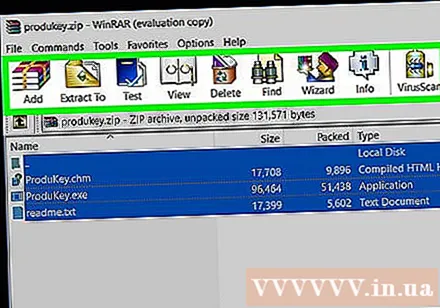
请点击 提取所有 (全部解压缩)。 该选项在工具栏的右侧。将会弹出一个窗口。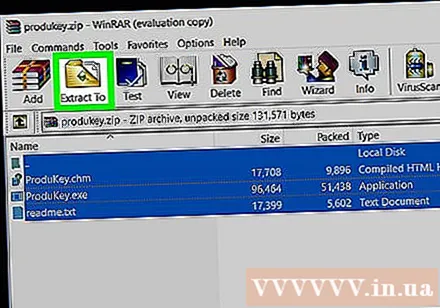
请点击 提取 当它出现时。 任务在窗口底部。 ProduKey文件夹将被解压缩并打开。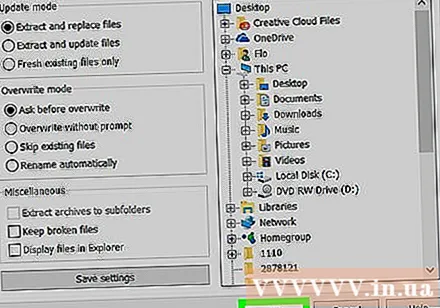
双击应用程序 产品密钥 与钥匙图标。 ProduKey窗口将打开;您应该在硬盘驱动器号的右边看到25个关键字母。
- 您可以拍摄屏幕截图或记录密钥,以确保以后可以访问。
第3部分,共3部分:在挂起的计算机上获取产品密钥
将崩溃的计算机的硬盘驱动器连接到正在运行的计算机。 您需要从挂起的计算机中卸下硬盘驱动器,将硬盘驱动器插入适配器,然后将适配器插入另一台运行的Windows计算机。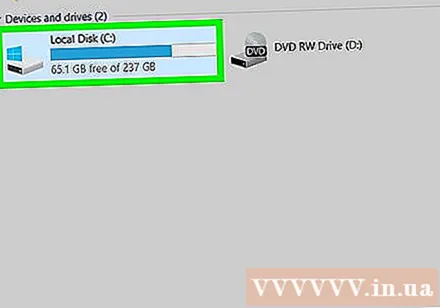
- 根据硬盘驱动器的类型,您将需要SATA适配器或IDE适配器。 IDE驱动器在连接功能区的末尾有一个宽头,而SATA驱动器具有较窄的功能区和连接器。
打开ProduKey。 也许您已经下载了ProduKey,但如果没有下载,请先安装它,然后再继续。
请点击 文件 (文件)在ProduKey窗口的左上角。 将会出现一个下拉菜单。
请点击 选择来源 (选择源)在下拉菜单的顶部。 将会打开一个新窗口。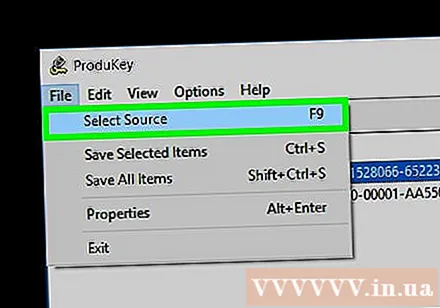
选中“从外部Windows目录加载产品密钥”框。 该选项位于窗口顶部附近。
请点击 浏览... (浏览...)在文本字段的右侧。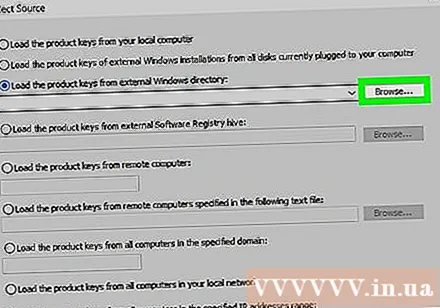
选择连接的硬盘驱动器。 查看列表,然后单击已插入的硬盘驱动器。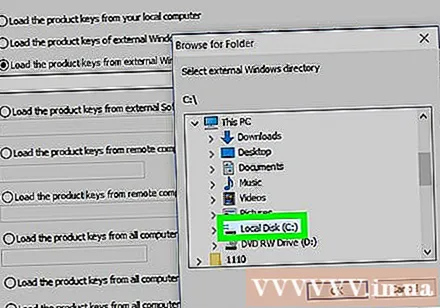
- 您可能需要首先在列表顶部展开“计算机”选项。
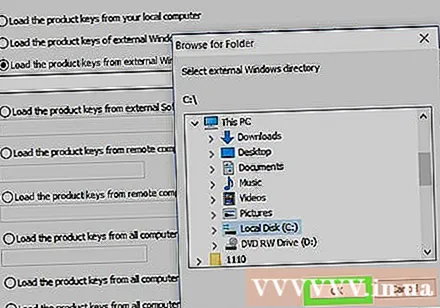
请点击 好 在浏览窗口的底部。 窗口将关闭。
请点击 好 在“源代码”窗口的底部。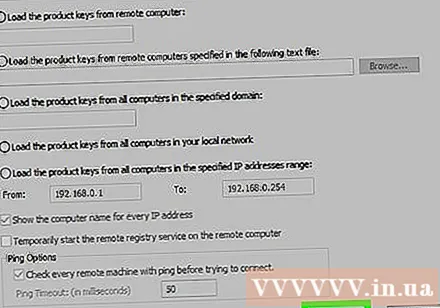

记下产品密钥。 您应该在硬盘驱动器名称的右边看到25个产品密钥字符。这是已挂起的计算机的产品密钥。- 您可以拍摄屏幕截图或记录密钥,以确保以后可以访问。
忠告
- Windows产品密钥可能包含在安装CD中,印刷在计算机包装上的代码,电池托盘中的贴纸或计算机基座下。
- 在下载和运行ProduKey时,某些计算机会显示病毒警告。这是因为ProduKey能够访问您的产品密钥,而不是因为它是恶意的。只要从官方网站下载ProduKey,就无需担心病毒警告。
警告
- 使用其他人的产品密钥来激活Windows软件会违反Microsoft的使用条款。
- 从冻结的计算机中卸下硬盘驱动器时,必须非常小心。如果可能的话,最好从有资格的人那里获得帮助。